Изменение цветовых параметров для улучшения цветопередачи на принтере Canon Pixma MP550
Изменение цветовых параметров для улучшения цветопередачи
Функция Photo Optimizer PRO позволяет откорректировать цвета изображений, полученных с помощью цифровой камеры или сканера. Эта функция компенсирует искажение цветопередачи, избыточную и недостаточную экспозицию.

Функция Photo Optimizer PRO используется следующим образом.
1. Откройте окно настройки драйвера принтера.
2. Настроить функцию Photo Optimizer PRO
Установите флажок Photo Optimizer PRO на вкладке Обработка (Effects).
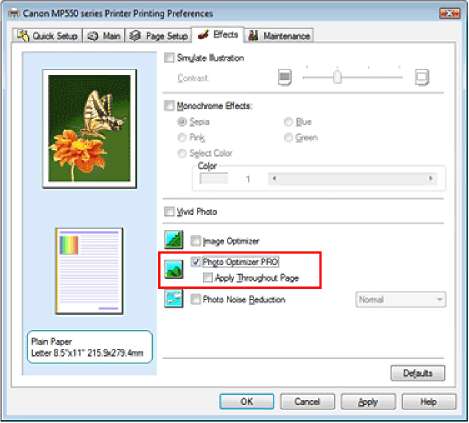
Как правило, устанавливать флажок Применить ко всей странице (Apply Throughout Page) не требуется.
Оптимизация каждого изображения будет осуществляться отдельно.
Установите флажок Применить ко всей странице (Apply Throughout Page) при печати изображений, которые подвергались обработке, например были обрезаны или повернуты. В этом случае вся страница будет рассматриваться как одно изображение, подлежащее оптимизации.
3. Завершите настройку
Нажмите кнопку ОК (OK).
При запуске печати изображения будут напечатаны с компенсацией цветов.
Функция Photo Optimizer PRO не работает в следующих случаях.
Задан Фон (Background) в диалоговом окне Штамп/Фон (Stamp/Background) на вкладке Страница (Page Setup). На вкладке Страница (Page Setup) в диалоговом окне Штамп/Фон (Stamp/Background) нажата кнопка Настроить штамп... (Define Stamp...) и настроен графический штамп.
Для некоторых изображений функция Photo Optimizer PRO может не дать заметного эффекта.
<<<назад
далее>>>
при использовании материалов ссылка на сайт компании awella.ru обязательна
Помогла информация на сайте ? Оставьте отзыв о работе нашей компании ! Это можно сделать в яндекс браузере и это простимулирует работников нашей компании (ответственные получат бонусы), которые собирали ее для вас! Спасибо !
|